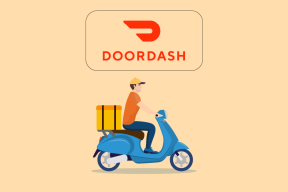Hoe u uw Android-telefoon kunt verbinden met een draadloze printer en ermee kunt afdrukken - TechCult
Diversen / / November 22, 2023
Draadloze printers hebben het gebruik van kabels geëlimineerd, omdat ze eenvoudig kunnen worden aangesloten op en bediend via een pc of zelfs een telefoon via Wi-Fi of Bluetooth. U kunt uw printer overal in uw huis of kantoor plaatsen en draadloos vanaf uw telefoon de opdracht geven om elk document met één tik af te drukken. De grotere vraag is nu: hoe verbind je je Android-telefoon met een draadloze printer en druk je er vervolgens mee af? We zullen hetzelfde beantwoorden en uitleggen in deze blog, dus lees tot het einde.

Hoe u uw Telefoon naar een draadloze printer en druk ermee af
De meeste scholen en kantoren opereren online, vooral de afgelopen jaren. Er is dus sprake van een stijging in de zoektocht naar waardige gadgets voor studenten en medewerkers. Er zijn onder andere draadloze printers die u de vrijheid geven om vanuit elke hoek van een vooraf gedefinieerd gebied te printen. Omdat onze afhankelijkheid van telefoons met de dag toeneemt, wordt het alleen maar eenvoudiger wanneer beide apparaten zijn aangesloten en klaar zijn om af te drukken.
Notitie 1:Omdat smartphones niet dezelfde instellingenopties hebben, variëren deze van fabrikant tot fabrikant. Zorg daarom voor de juiste instellingen voordat u deze op uw apparaat wijzigt. De stappen werden uitgevoerd op de Samsung S20FE 5G, zoals weergegeven in de onderstaande illustraties.
Opmerking 2: Zorg ervoor dat de printer vooraf is ingesteld en is verbonden met hetzelfde netwerk als uw telefoon.
Volg onderstaande stappen:
1. Open Instellingen op uw telefoon en tik op Verbindingen.
2. Tik op Meer verbindingsinstellingen, gevolgd door Afdrukken.
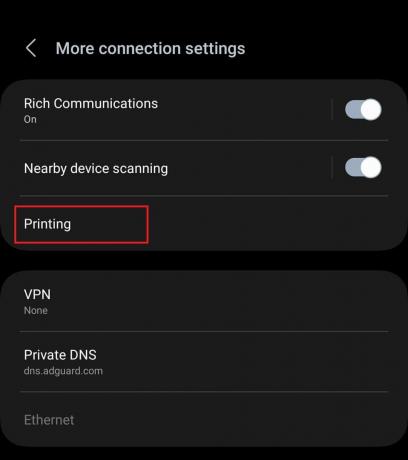
3. Schakel in Standaard afdrukservice en tik er vervolgens op.
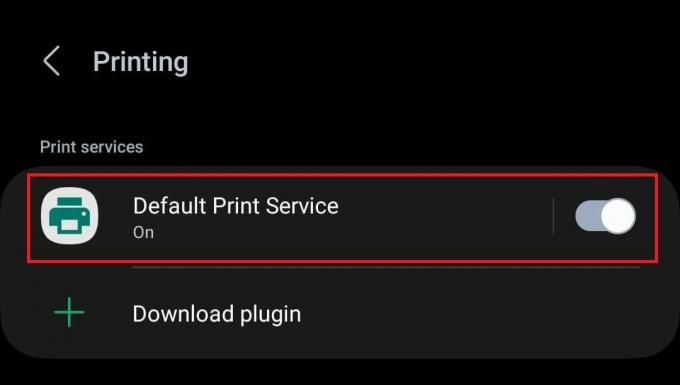
U ziet alle compatibele printers op het netwerk.
4. Zodra uw draadloze printer is gedetecteerd, tikt u erop en volgt u de instructies op het scherm om uw telefoon ermee te verbinden.
Als uw telefoon de printer niet kan detecteren, zijn er andere manieren om beide te verbinden.
Methode 1: plug-in downloaden
U kunt de bijbehorende app voor uw draadloze printer eenvoudig downloaden op uw Android-telefoon om vanaf deze printer af te drukken. Volg onderstaande stappen:
1. Volg het pad: Instellingen > Verbindingen > Meer verbindingsinstellingen > Afdrukken.
2. Tik op de Plugin downloaden keuze.
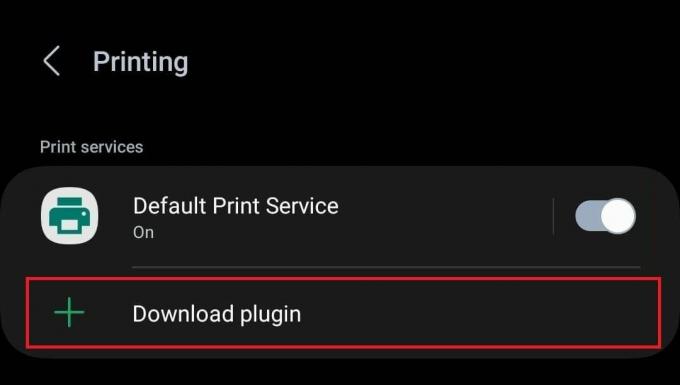
U ziet een lijst met begeleidende apps voor printers van bijna alle grote merken.

3. Tik op de merkapp van uw printer en Installeren het van de Google Play Store.
4. Eenmaal geïnstalleerd, gaat u terug, tikt u op de plug-in en wanneer de draadloze printer wordt gedetecteerd, verbindt u het apparaat ermee.
Lees ook: Hoe u kunt afdrukken als u geen printer heeft
Methode 2: Verbinding maken via Wi-Fi
Draadloze printers ondersteunen ook een Wi-Fi-verbinding. Als de fabrikant geen plug-in voor uw printer heeft uitgebracht, kunt u uw telefoon er ook handmatig mee verbinden via de Wi-Fi Direct-service.
1. Navigeer door het pad: Instellingen > Verbindingen > Meer verbindingsinstellingen > Afdrukken.
2. Schakel in Standaard afdrukservice en tik erop.
3. Druk op drie stippen icoon in de rechterbovenhoek en selecteer Voeg printer toe.

4. Schakel in Afdrukken via Wi-Fi Direct en tik op Vind Wi-Fi Direct-printers.
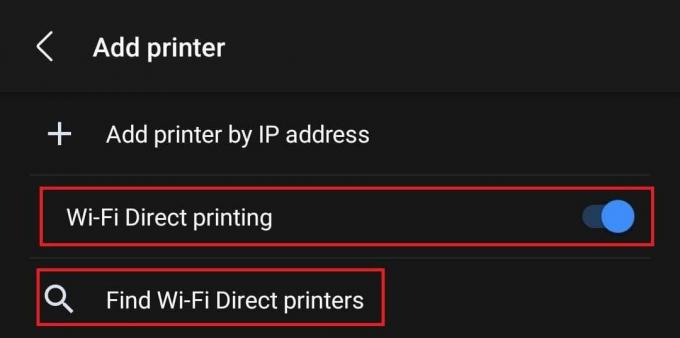
U kunt nu uw telefoon selecteren en verbinden met de printer zodra deze wordt gedetecteerd.
Methode 3: Verbinding maken via IP-adres
Een andere manier om de printer met uw mobiel te verbinden is via het IP-adres. Het kan echter een beetje ingewikkeld zijn, aangezien dat nodig zou zijn Zoek het IP-adres van de printer en de stappen kunnen variëren afhankelijk van de routerservice waarmee u bent verbonden. Zodra u het IP-adres van de printer heeft gevonden, volgt u de onderstaande stappen:
1. Volg stap 1 tot en met 3 van methode 2.
2. Tik op Voeg printer toe via IP-adres.
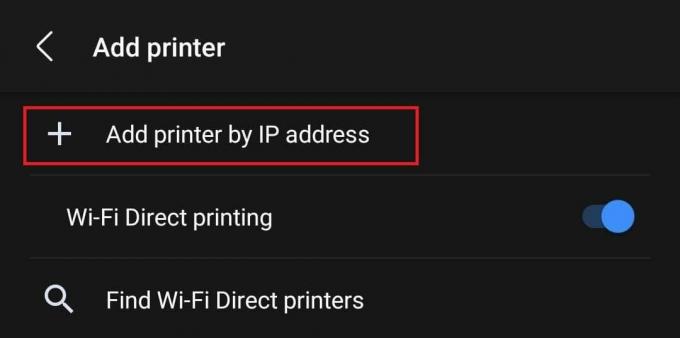
3. Voer in het tekstveld het IP-adres van de printer in en tik op Toevoegen.
Methode 4: Verbinding maken via Bluetooth
Sommige draadloze printers ondersteunen ook Bluetooth-connectiviteit, waardoor u kunt afdrukken als er problemen zijn met de Wi-Fi-verbinding of een zwakkere internetverbinding. Volg de stappen:
1. Schakel Bluetooth van de printer in.
2. Nu open Instellingen op uw telefoon, tik op Verbindingen en schakel in Bluetooth.
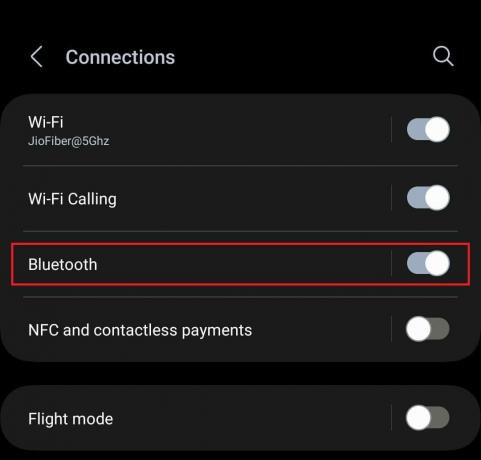
3. Tik nu op Bluetooth en selecteer in de lijst met beschikbare apparaten de printer en koppel ze allebei.
Hoe u vanaf uw telefoon kunt afdrukken via een draadloze printer
Dus nu uw smartphone met succes met de printer is verbonden, is het tijd om bestanden af te drukken. U kunt dezelfde stappen volgen voor alle draadloze printers. Op dezelfde manier kunt u bestanden rechtstreeks afdrukken vanuit Google Docs, Microsoft Word en nog veel meer apps. We kiezen hier voor Google Documenten.
1. Open Google documenten en vervolgens het bestand dat u wilt afdrukken.
2. Druk op drie stippen icoon in de rechterbovenhoek en selecteer Deel en exporteer vanuit het contextmenu.
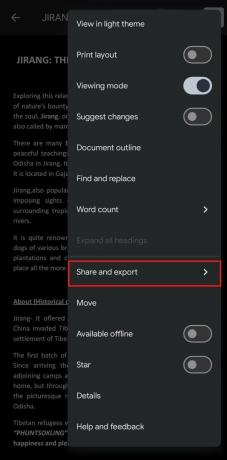
3. Tik nu op Afdrukken.

4. In het vervolgkeuzemenu kunt u de instellingen aanpassen Kleur, Papiergrootte, Oriëntatieen andere instellingen indien nodig.
5. Vouw de Selecteer een printer vervolgkeuzemenu en tik op Alle printers…
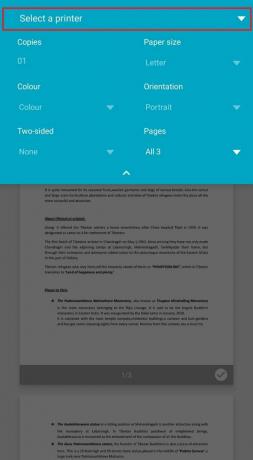
6. Tik nu op Voeg printer toe, selecteer uw draadloze printer in de lijst en volg de instructies op het scherm om te beginnen met afdrukken.
Lees ook: Hoe Instagram-foto's vanaf het doel af te drukken
Afdrukken vanaf telefoon via HP draadloze printer met behulp van de HP Smart-app
Je kunt ook gebruik maken van de HP Smart-app. Met de app kunt u niet alleen eenvoudig bestanden en foto's afdrukken, maar u kunt deze ook gebruiken als documentscanner-app, beheer uw instant-inktvoorraden, stel snelkoppelingen in en nog veel meer.
1. Open de HP slim app.
2. Tik op Documenten afdrukken of Foto's afdrukken zoals gewenst.
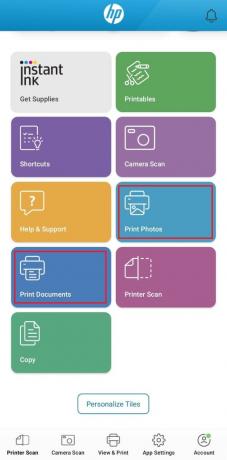
3. Selecteer PDF's of Mijn foto's en selecteer vervolgens het bestand dat u wilt afdrukken.
4. Tik op de voorbeeldpagina op Afdrukken.
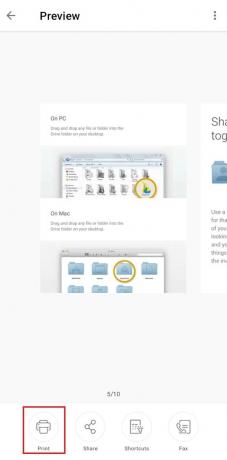
5. Selecteer ten slotte de printer en volg de instructies op het scherm.
Afdrukken vanaf een Android-telefoon naar een draadloze printer met behulp van e-mail
Veel moderne printers komen met een ingebouwde functie waarmee gebruikers eenvoudig een e-mail naar hun respectievelijke printer kunnen sturen met het bestand dat ze willen afdrukken als bijlage. Daarna wordt het document automatisch afgedrukt.
Opmerking: Controleer of aan uw printer een e-mail-ID is toegewezen.
1. Zodra u het e-mailadres van de printer hebt gevonden, opent u de e-mailclientservice, bijvoorbeeld Gmail-, en tik op de Componeren pictogram in de rechterbenedenhoek.
2. In de Naar veld, voer het e-mailadres van de printer in.
3. Druk op bijlagepictogram voeg bovenaan het document toe dat u wilt afdrukken en tik op Versturen icoon.
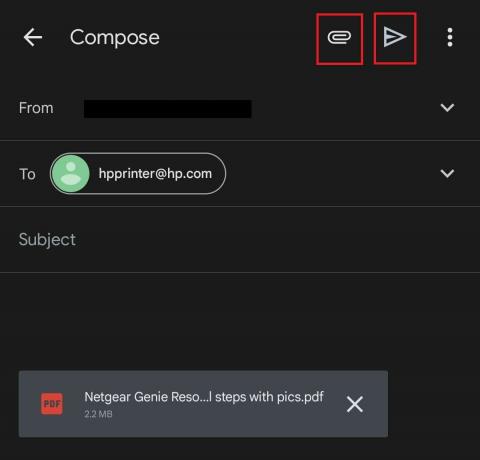
Eenmaal verzonden, drukt de draadloze printer uw document af.
We hopen dat onze gids je heeft geholpen sluit uw telefoon aan op een draadloze printer en druk af het gebruiken. Als u vragen of suggesties heeft, kunt u ons dit laten weten in het opmerkingenveld hieronder. Houd TechCult in de gaten voor meer handige tips en trucs.
Henry is een doorgewinterde technologieschrijver met een passie voor het toegankelijk maken van complexe technologieonderwerpen voor gewone lezers. Met meer dan tien jaar ervaring in de technologie-industrie is Henry een vertrouwde informatiebron voor zijn lezers geworden.